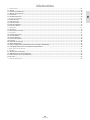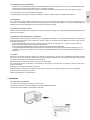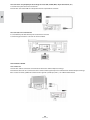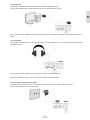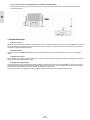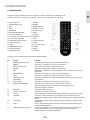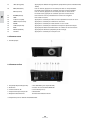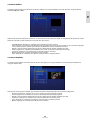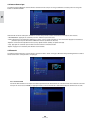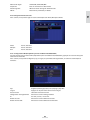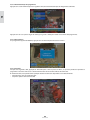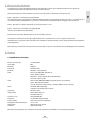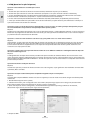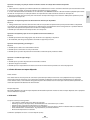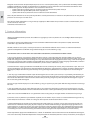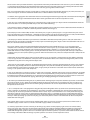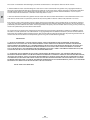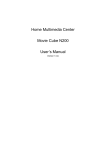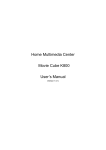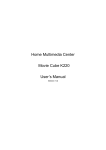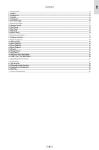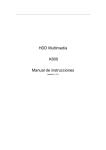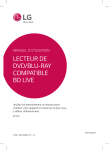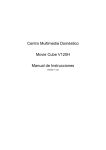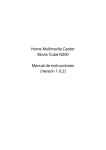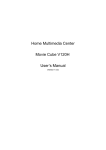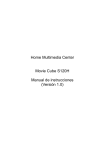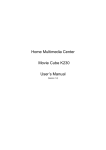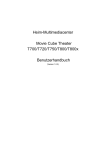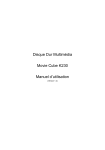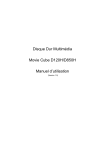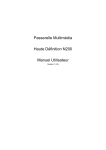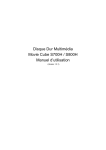Download FR Table des matières
Transcript
Table des matières 1.1 Préface................................................................................................................................................................................................................................. 30 1.2 Contenu de l’emballage................................................................................................................................................................................................ 30 1.3 Mesures de précaution.................................................................................................................................................................................................. 30 1.4 Connexion.......................................................................................................................................................................................................................... 31 1.5 Première Utilisation........................................................................................................................................................................................................ 34 2. A propos du lecteur ..........................................................................................................................................................................35 2.1 Télécommande................................................................................................................................................................................................................. 35 2.2 Panneau avant.................................................................................................................................................................................................................. 36 2.3 Panneau arrière................................................................................................................................................................................................................ 36 2.4 Panneau supérieur.......................................................................................................................................................................................................... 37 2.5 Panneau inférieur............................................................................................................................................................................................................ 37 3. Projection...............................................................................................................................................................................................37 3.1 Fonctions............................................................................................................................................................................................................................ 37 3.2 Haut parleur et casque.................................................................................................................................................................................................. 38 4. Fonctions................................................................................................................................................................................................38 4.1 Interface principale......................................................................................................................................................................................................... 38 4.2 Lecture de films................................................................................................................................................................................................................ 39 4.3 Lecture de photos........................................................................................................................................................................................................... 39 4.4 Lecture de musique........................................................................................................................................................................................................ 40 4.5 Parcourir.............................................................................................................................................................................................................................. 40 4.6 Dispositif de stockage.................................................................................................................................................................................................... 41 4.7 Menu Configuration....................................................................................................................................................................................................... 41 4.8 *Mes enregistrements (Uniquement pour les modèles T800/T800x)........................................................................................................... 44 4.9 *TNT (Uniquement pour les modèles T750/T800/T800x)................................................................................................................................. 44 5. Mise à jour du Firmware...................................................................................................................................................................47 6. Annexes..................................................................................................................................................................................................47 6.1 Spécifications techniques............................................................................................................................................................................................. 47 6.2 FAQ (Questions les plus fréquentes)......................................................................................................................................................................... 48 6.3 Droits d’auteur et marques déposées...................................................................................................................................................................... 49 6.4 Garantie............................................................................................................................................................................................................................... 49 7. License information............................................................................................................................................................................50 29 FR 1. Introduction..........................................................................................................................................................................................30 1. Introduction FR 1.1 Préface Cher client, Nous vous remercions d’avoir acheté ce produit. Dans l’ère numérique où nous nous trouvons, ce produit constitue un formidable partenaire pour le divertissement à domicile. Grâce à sa conception remarquable, vous pouvez profiter de vos films et de votre musique, ainsi que visualiser les photos de vos précieux moments. L’utilisation de ce produit en tant que périphérique de stockage externe portatif est aisée avec son disque dur et son USB 2.0 intégrés. Ce lecteur fonctionne comme suit: Stockage de données Prend en charge un disque dur SATA de 2,5 pouces jusqu’à 500 GB. Lecture de vidéosPrend en charge les fichiers AVI, VOB, MPG, DAT, MP4 et TS avec les codecs correspondants : MPEG-1, MPEG-2 (résolution jusqu’à une qualité D1) Lecture de musique Prend en charge les fichiers MP3, WMA, OGG (DRM, Pro et Advanced Profile non pris en charge). Lecture de photos Prend en charge les fichiers JPG/JPEG et BMP. Prend en charge le mode Diaporama. USB HOST Lecture directe de fichiers à partir du port USB et du disque dur externe. Lecteur de carte Prend en charge les cartes mémoire : SD/SDHC/MMC/MS Nous espérons que ce produit vous comblera. Nous sommes engagés à offrir la technologie multimédia à votre travail, vos divertissements, votre famille, votre vie quotidienne, votre voiture... en somme, partout ! Bienvenue chez nous. Encore merci d’avoir choisi notre produit. 1.2 Contenu de l’emballage Pièce(s) Quantité Lecteur 1 Câble A/V IN 1 Câble USB 1 *Mini antenne TNT 1 Manuel d’utilisation 1 Trépied 1 Télécommande avec piles 1 Adaptateur AC/DC 1 CD (avec manuel d’utilisation) 1 Guide de démarrage rapide 1 Remarque :Le contenu réel du produit peut différer de la liste d’emballage ci dessus. 1.3 Mesures de précaution Ce Movie Cube a été conçu et fabriqué conformément aux normes de sécurité internationales. Nous vous remercions de lire avec précaution les informations suivantes avant la mise en marche du lecteur pour profiter d’une utilisation correcte et sans risque. 1.3.1 Précautions d’utilisation Ne pas essayer d’ouvrir ou de modifier l’appareil. Supporte une température ambiante comprise entre +5°C° ~ +35°C°. 1.3.2 Arrêt/Marche La tension de l´alimentation du lecteur: DC 12V 4A. Veuillez connecter l’adaptateur secteur ou le câble d’adaptateur secteur à la prise de courant. Veillez à ce que le câble d’adaptateur ne soit pas endommagé ni subisse de pression. Il est recommandé de déconnecter l´adaptateur avant de le nettoyer afin de réduire le risque de décharge électrique. Évitez de connecter l´adaptateur au lecteur dans un environnement humide ou poussiéreux. Ne remplacez pas l’adaptateur, le câble ou le connecteur. 30 1.3.3 Interférence radio/compatibilité • Presque tous les dispositifs électroniques recevront l’interférence de radio quand ils ne sont pas correctement isolés. Votre lecteur pourrait recevoir des interférences dans ces mêmes conditions. • La conception et la fabrication de ce lecteur sont conformes aux normes de la FCC/CE et ont suivi les règles suivantes : FR 1. Ce dispositif ne causera pas d’interférences nuisibles; 2. Ce dispositif pourrait recevoir tout type d’interférence, y compris celles produisant des dysfonctionnements. 1.3.4 Réparation En cas de panne, veuillez confier la réparation du lecteur à un technicien qualifié, le retourner sur le lieu de vente ou nous contacter sur www.emtec-international.com. Ne tentez jamais de le réparer vous-même, au risque de l´endommager. Vos données pourraient être supprimées et vous pourriez vous exposer au danger. 1.3.5 Instructions de mise au rebut Veuillez consulter les règlements en vigueur pour tous renseignements relatifs au recyclage des périphériques électriques dans votre pays de résidence. 1.3.6 Consignes de sécurité relatives au disque dur Le Movie Cube utilise un disque dur interne pour la sauvegarde des données, ne nécessitant normalement pas de formatage ou de réparation. Merci de lire avec attention le chapitre « FAQ » et consulter notre site Web pour les mises à jour avant le formatage du disque dur. • Un choc physique, électrique, une panne d´électricité, un formatage du disque dur, etc…, peuvent causer la perte de toutes vos données. Merci de les sauvegarder au préalable. • Il est recommandé de défragmenter le disque dur après une longue période d’utilisation. • Sauvegardez régulièrement les données enregistrées sur le disque dur pour qu’elles puissent être récupérées en cas de corruption ou de perte. La Société Emtec ne prendra aucune responsabilité pour la perte des données enregistrées sur le disque dur. 1.3.7 Divers En utilisant cet appareil, évitez tout contact avec de l’eau ou autre liquide. Si de l’eau est accidentellement renversée, veuillez utiliser un tissu sec pour absorber le liquide. Les produits électroniques sont délicats, en les utilisant évitez de les secouer ou de les cogner et n’appuyez pas trop fortement sur les boutons. Ne permettez aucun contact du lecteur avec de l´eau et autre liquide. Ne le démontez pas et ne le réparez pas vous-même, ne changez pas sa construction. Les dégâts occasionnés rendraient la garantie non valide. N’appuyez pas trop fort sur les boutons du lecteur. Évitez de heurter le lecteur avec un objet dur, de le secouer et prenez soin de le tenir éloigné des champs magnétiques. Ne pas placer près d’une source de chaleur Utilisez uniquement les accessoires fournis 1.4 Connexion 1.4.1 Connexion à l´ordinateur 1. Assurez-vous que le Movie Cube soit mis sous tension. 2. Branchez le mini connecteur du câble USB au port mini USB du Movie Cube. 3. Branchez l’autre extrémité du câble USB à l´ordinateur. 31 FR 1.4.2 Connexion d’un périphérique de stockage de masse USB (clé USB, MP3, disque dur externe, etc.) 1. Assurez-vous que le lecteur est sous tension. 2. Branchez le connecteur USB ou le disque dur externe au port USB de ce lecteur.. 1.4.3 Connecter une carte mémoire La carte mémoire peut être utilisée après insertion dans le lecteur. 1. Suivez l’image et insérez la carte dans le sens de la flèche. 1.4.4 Entrées A/V et VGA 1.4.4.1 Entrée A/V 1. Branchez le câble le connecteur dans l’entrée A/V du lecteur comme indiqué sur l’image 2. Branchez le câble avec les 3 connecteurs dans la sortie A/V de l’appareil que vous souhaitez relier comme indiqué sur l’image. Grâce à cette connexion, profitez du contenu de vos appareils (caméscope, DVD…) sur le Movie Cube Theater. 32 FR 1.4.4.2 Entrée VGA 1. Branchez le câble VGA dans l’entrée VGA du lecteur comme indiqué sur l’image 2. Branchez le câble VGA dans la sortie VGA De l’ordinateur comme indiqué sur l’image Grâce à cette connexion, profitez du contenu de votre ordinateur sur le Movie Cube Theater, tel un vidéoprojecteur à part entière. 1.4.5 Sortie Audio 1. Branchez le casque, enceinte ou autre dispositif audio à l’aide d’un câble jack 3,5 au connecteur audio du lecteur comme indiqué sur l’image Grâce à cette connexion, profitez du son de votre lecteur sur un autre dispositif audio. Remarque : Le câble audio jack 3,5 est un accessoire en option vendu séparément. 1.4.6 Connexion à l´alimentation électrique 1. Veuillez connecter l’adaptateur AC au connecteur jack entrée DC du lecteur comme indiqué sur l’image. 2. Branchez l’adaptateur AC à la prise électrique. 33 FR 1.4.7 * Entrée antenne TV (Uniquement pour les modèles T750/T800/T800x) Comme indiqué sur l’image ci dessous, branchez la mini antenne ou votre câble d’antenne murale au port TV IN situé à l’arrière de l’appareil. 1.5 Première Utilisation 1. Mise sous tension Retirez le couvercle servant à protéger la lentille. Une fois connecter à l’alimentation électrique l’indicateur POWER sur le panneau supérieur devient rouge. Appuyez sur l’indicateur pour allumer le lecteur. Lorsque le lecteur s’allume la LED bleue clignote, une fois allumé la LED bleue devient statique. 2. Mise hors tension Appuyer sur le bouton POWER pour éteindre le lecteur. Une fois éteint, l’indicateur lumineux bleu du panneau avant devient rouge. 3. Réglage de la langue On peut régler la langue du système de ce lecteur en anglais ou dans d’autres langues. Dans le menu de configuration, la langue sélectionnée prendra immédiatement effet. 4. Réglage de l’image projetée Le projecteur est livré avec un trépied qui permet de régler l’angle de projection de l’image. De préférence, assurez-vous que le Movie Cube Theater est disposé sur une surface plate. Réglez la distance entre la surface de projection et le Movie Cube Theater en fonction de votre besoin et de l’environnement dans lequel vous vous situé. Une fois que la distance est réglée, tournez la bague de la lentille jusqu’à ce que vous voyiez une image claire. 34 2. A propos du lecteur Toutes les fonctions du Movie Cube sont accessibles en utilisant les boutons de la télécommande. Suivez les instructions ci-dessous pour connaître l´utilisation de chaque bouton et sa fonction : 1. Allumer/Eteindre 2. SOURCE 3. SETUP(Configuration) 4. OPTION 5. DVD 6. REPEAT (Répéter) 7. SHIFT 8. FR (Retour rapide) 9. PLAY/PAUSE 10. Menu principal 11. TOUCHES DE DIRECTION 12. VOL+/13. Touches numériques 14. *Rouge 15. * Vert (EPG – Guide électronique des Programmes) 16. * Jaune (TTX - Télétexte) 17. *Bleu 18. TIME SHIFT*(Pause du direct) 19. REC*(Enregistrer) 20. Précédent/Suivant 21. Retour 22. STOP 23. FF (Avance rapide) 24. SUBTITLE(Sous-titres) 25. AUDIO 26. SLIDE(Diaporama) 27. INFO 28. DEVICE (Matériel) 29. Sourdine * Touches actives uniquement pour les modèles T750/T800/T800x No. 1 2 3 4 5 Touche Fonction POWER (Allumer/Eteindre) Appuyez pour allumer ou éteindre le Movie Cube Theater. SOURCE Appuyez sur ce bouton pour changer la sortie Vidéo SETUP (Configuration) Pour accéder directement au Menu d’installation. OPTION Appuyez sur ce bouton pour afficher la barre d’outils. DVDAppuyez sur ce bouton dans le dossier VIDEO_TS pour commencer la lecture d’un fichier DVD. 6 REPEAT (Répéter) Appuyez sur ce bouton pour choisir le mode de répétition. 7 SHIFT Appuyez sur ce bouton pour régler le contraste et la brillance 8 FR (Retour rapide) Appuyez sur ce bouton pour retourner rapidement en arrière pendant la lecture. 9 PLAY/PAUSE Lecture/Pause 10 Menu principal Appuyez sur ce bouton pour retourner au menu principal. 11 TOUCHES DE DIRECTION Appuyez sur ces touches pour vous déplacez dans les menus (Haut/Bas) Permet de pivoter une photo dans le mode diaporama. Appuyez sur OK pour confirmer 12 VOL+/VOL- Augmenter/Réduire le volume 13 Touches numériques Pour entrer les numéros de chaînes. 14 * Rouge Dans le menu Ordre d’enregistrement et EPG, appuyez pour supprimer une tâche. 15 * Vert/EPGAppuyer sur cette touche lorsque vous regardez une chaîne TNT et le Guide Electronique des Programmes s’affichera (Uniquement pour les modèles T750/T800/ T800x) 16 * Jaune/TXTAppuyer pour accéder au menu Télétexte. (Uniquement pour les modèles T750/ T800/T800x) 17 * BleuDans le mode Télétexte, permet d’accéder aux messages. (Uniquement pour les modèles T750/T800/T800x) 18 * TIME SHIFT (Pause du direct)Lorsque vous regardez une chaîne TNT, cette touche vous permet de mettre en pause le programme en cours et de le reprendre là où vous l’avez laissé. (Uniquement pour les modèles T800/T800x) 35 FR 2.1 Télécommande FR 19 * REC (Enregistrer)Appuyez pour débuter l’enregistrement. (Uniquement pour les modèles T800/ T800x) 20 PREV (Précédent) Dans un dossier, appuyez sur ce bouton pour aller au choix précédent. En mode lecture, appuyez sur ce bouton pour aller au titre précédent. NEXT (Suivant) Dans un dossier, appuyez sur ce bouton pour aller au choix suivant. En mode lecture, appuyez sur ce bouton pour aller au titre suivant. 21 RETURN (Retour) Pour retourner à l’écran précédent dans le menu de navigation. 22 STOP Pour arrêter la lecture. 23 FF (Avance rapide) Appuyez sur ce bouton pour faire avancer rapidement la lecture en cours. 24 SUBTITLE (Sous-titres) Appuyez sur ce bouton pour afficher les sous-titres. 25 AUDIO Appuyez sur ce bouton pour sélectionner un canal audio. 26 SLIDE (Diaporama) Appuyez sur ce bouton pour démarrer le diaporama photo et musique 27 INFO Appuyez pour obtenir des informations sur le fichier en cours de lecture 28 DEVICE (Matériel) Appuyez pour afficher les périphériques de stockage. 29 Sourdine Appuyez sur ce bouton pour couper le son. 2.2 Panneau avant 1. Lentille optique 2.3 Panneau arrière 1. Port périphérique USB (pour PC) 3. Entrée A/V 5. * Entrée antenne / RF 7. Compartiment pour disque dur 9. Récepteur télécommande 2. Port USB HOST (pour dispositif USB) 4. Lecteur de carte SD/SDHC/MMC/MS 6. Sortie Audio jack 3,5 8. Entrée VGA 10. Entrée d’alimentation DC IN * Uniquement pour les modèles T750/T800/T800x 36 2.4 Panneau supérieur FR 1. Source 2. Touches Directionnelles/Volume et Validation 3. Retour 4. Menu 5. Bouton Allumer / Éteindre 2.5 Panneau inférieur 1. Pas de vis pour trépied 3. Projection Le Movie Cube Theater supporte une résolution de 800 * 600 via les sources A / V, YPbPr, VGA. Il intègre également des hauts parleurs et une sortie audio 3,5 permettant de relier un casque ou des enceintes. 3.1 Fonctions Appuyez sur le bouton SOURCE situé sur le Movie Cube Theater ou sa télécommande pour basculer entre les différentes sources disponibles: YPbPr, CVBS, VGA. 3.1.1 Mode YPbPr En sélectionnant cette source vous visualisez les contenus multimédia stockés sur le disque dur intégré (uniquement modèles T720/T750/T800) ou sur les périphériques de stockage rattachés (dispositifs USB ou carte mémoire). Vous visualisez également les chaînes du bouquet TNT (uniquement modèles T750/T800/T800x) disponibles dans votre zone. 37 3.1.2 Mode CVBS En sélectionnant cette source vous visualisez les contenus multimédia des sources Audio/Vidéo externes reliées sur l’entrée A/V (A/V IN). FR 3.1.3 Mode VGA En sélectionnant cette source vous visualisez les contenus de l’ordinateur relié sur l’entrée VGA. 3.1.4 Réglages du contraste et de la luminosité Appuyez sur la touche Menu de l’appareil ou sur la télécommande pour faire apparaître l’interface de configuration du projecteur. Dans cette interface, vous pouvez régler le contraste et la luminosité. Appuyez de nouveau sur Menu pour quitter l’interface de configuration du projecteur. Appuyez sur les touches Haut/Bas pour sélectionner le menu de contraste/luminosité, et appuyez sur les touches droite/ gauche pour ajuster le contraste/la luminosité. Le contraste modifie la quantité de noir et blanc dans l’image. La luminosité apporte une couleur plus sombre ou claire en fonction de l’éclairage dont vous disposez. 3.1.5 Réglage de la mise au point En utilisation de la fonction projecteur, veillez à garder la distance de plus de 20cm par rapport à la surface de projection. Tournez ensuite la bague de mise au point jusqu’à ce que vous voyiez une image claire. 3.2 Haut parleur et casque Vous pourrez profiter de la musique à travers la caisse de résonance ou de l’écouteur uniquement lorsque les sources YPbPr ou sont CVBS sélectionnées. 4. Fonctions 4.1 Interface principale Dans l’interface principale, le curseur reste par défaut sur la fonction Photo. Lorsque le curseur est sur une autre fonction, le nom de cette dernière s’affiche. L’interface principale contient les entrées : Photo, Musique, Film, Parcourir, Mes Enregistrements et TNT (uniquement pour les modèles T750/T800/T800x). 38 4.2 Lecture de films FR Accédez à l’interface Film. Seuls les fichiers et dossiers vidéo pris en charge s’affichent. Ce lecteur prend en charge les fichiers vidéo DAT, VOB, AVI et MPG. Sélectionnez un fichier vidéo pour commencer à le lire. En fonction de la taille de la vidéo, le chargement peut prendre un certain temps. Vous pouvez accéder aux fonctions suivantes lors de la lecture : • LECTURE/PAUSE : Appuyez sur ce bouton pour lire/mettre en pause la lecture • FR/FF : Appuyez sur ce bouton pour effectuer un retour rapide/une avance rapide du fichier en cours de lecture. Appuyez sur le bouton à plusieurs reprises pour sélectionner différentes vitesses (2x/4x/6x/8x/16x/32x) • Répéter : Choisissez entre répéter morceau (Track), répéter dossier (Folder), et répéter tous (All) • Audio : Appuyez sur ce bouton pour modifier le canal audio. Le morceau ne peut pas être changé • Sous-titres : Appuyez sur ce bouton pour activer/désactiver les sous-titres. • Option: Appuyez sur ce bouton pour afficher la barre d’outils. • Stop : Appuyez sur ce bouton pour arrêter la lecture et revenir à l’interface Vidéo 4.3 Lecture de photos Accédez à l’interface Photo. Seuls les fichiers et dossiers d’images pris en charge s’affichent. Ce lecteur prend uniquement en charge les fichiers JPEG. Sélectionner une image pour l’afficher. Vous pouvez paramétrer le mode diaporama dans le menu Configuration. • Boutons directionnels : Appuyer sur has / bas / droite / gauche pour bouger la photo. • Zoom : Appuyez sur ce bouton pour activer le mode Zoom. Vous pouvez appuyer sur • Répéter : Choisissez entre répéter morceau (Track), répéter dossier (Folder), et répéter tous (All) • Diaporama : Appuyez sur ce bouton pour activer le diaporama avec fond musical. • Stop : Appuyez sur ce bouton pour arrêter la lecture et revenir à l’interface Photo. • Option : Appuyez sur ce bouton pour afficher la barre d’outils. 39 4.4 Lecture de musique FR Accédez à l’interface Musique. Seuls les fichiers et dossiers musicaux pris en charge s’affichent. Ce lecteur prend en charge les fichiers audio MP3 et WMA. Sélectionnez un fichier audio pour commencer à le lire. Vous pouvez accéder aux fonctions suivantes lors de la lecture : •LECTURE/PAUSE : Appuyez sur ce bouton pour lire / mettre en pause la lecture. •FF/FR : Appuyez sur ce bouton pour effectuer un retour / avance rapide du fichier en cours de lecture. Appuyez sur le bouton à plusieurs reprises pour sélectionner différentes vitesses (2x/4x/6x/8x/16x/32x) •Répéter : Choisissez entre répéter morceau (Track), répéter dossier (Folder), et répéter tous (All) •Stop : Appuyez sur ce bouton pour arrêter la lecture et revenir à l’interface Audio •Option : Appuyez sur ce bouton pour afficher la barre d’outils. 4.5 Parcourir Accédez à l’interface Parcourir : tous les fichiers et dossiers vidéo / audio / d’images s’affichent. Vous pouvez également accéder à toutes les fonctions correspondant à chaque type. 4.5.1 Lecture de DVD Les fichiers DVD stockés sur un disque dur externe peuvent être lus directement sur le lecteur. Entrer dans le dossier et assurezvous que le curseur est sur VIDEO_TS. Appuyez ensuite sur la touche DVD de la télécommande pour commencer la lecture. 40 Remarque : Les répertoires VIDEO_TS et AUDIO_TS doivent être copiés dans le même dossier sur le disque dur. 4.6 Dispositif de stockage Dans l’interface principale, appuyez sur le bouton DEVICE pour accéder à l’interface du dispositif de stockage. Lorsqu’il existe plusieurs partitions, vous pouvez sélectionner celle que vous souhaitez. Si un disque U ou un autre dispositif portatif est branché, vous pouvez sélectionner le dispositif USB pour accéder aux partitions. 4.7 Menu Configuration Le Menu Configuration vous permet de régler la langue, vidéo, photo, musique et autres paramètres. Appuyer sur le bouton Setup de la télécommande pour accéder directement à ce menu. 4.7.1 Configuration de la langue Dans ce menu, vous pourrez régler la langue, l’encodage. Langue d’affichage à l’écranSert à sélectionner et à modifier la langue du système. Prend en charge l’anglais, le français, l’allemand, l’italien, l’espagnol, etc. Encodage Sélectionner pour définir le texte à encoder. 41 FR Appuyez sur les boutons directionnels pour parcourir le menu DVD. Les fonctions suivantes sont disponibles pendant la lecture : • Retour: pour revenir au menu principal en cours de lecture. • Option: pour activer/masquer la barre d’outils • Préc. / Suiv. : changer de chapitre. • Stop: arrêter al lecture. • Home : appuyez pour retourner au menu DVD • Grâce aux boutons de la barre d’outils, vous pouvez changer de langues, sous-titres, etc… FR 4.7.2 Configuration d’affichage Dans ce menu, vous pourrez régler l’affichage TV, le contraste. Affichage TV NTSC, PAL, AUTO Type d’affichage 4:3 PS, 4:3 LB, 16:9 4.7.3 Configuration Photo Dans ce menu, vous pourrez régler l’intervalle de temps, l’effet de transition, la tonalité etc… Temps d’intervalle Effet de transition Affichage Tonalité Parcourir 5 Sec, 10 Sec, 15 Sec, 30 Sec, 1 Min, 3 Min, Off Choisir ce mode pour le diaporama musical Plein écran ou automatique Normal, noir et blanc, classique Miniature, gestion de fichiers 4.7.4 Configuration personnalisée Dans ce menu, vous pourrez régler le mode audio digital, diaporama, la version logicielle et les paramètres par défaut. 42 SPDIF/PCM, SPDIF/RAW, OFF Pour un seul Dossier ou Tous fichiers Affiche la version du logiciel du Movie Cube Restaurer les parameters par défaut. 4.7.5 Configuration de lecture auto Dans ce menu, vous pourrez régler la lecture automatique dans Photo, Musique et Vidéo. Photo Musique Film Activé / désactivé Activé / désactivé Activé / désactivé 4.7.6 * Configuration TNT (Uniquement pour les modèles T750/T800/T800x) Lorsque vous êtes dans l’interface TNT (uniquement pour les modèles T750/T800/T800x), appuyez sur la touche Setup pour entrer dans le menu TNT. Dans ce menu, vous pouvez configurer le pays, la langue, les paramètres d’enregistrement, la recherche automatique ou manuelle… Pays Langue Fuseau horaire Configuration d’enregistrement Tri Recherche auto Recherche manuelle Angleterre, Allemagne, Italie, France, Espagne, Pays-Bas... Appuyer sur ok pour entrer dans le menu Langue. Sélectionner le fuseau horaire Entrer dans le menu d’Enregistrement Par nom, service, n° de chaîne. Entrer dans le menu de Recherche auto Entrer dans le menu de Recherche manuelle 43 FR Mode audio digital Diaporama Version logicielle Défaut 4.8 *Mes enregistrements (Uniquement pour les modèles T800/T800x) FR Dans ce menu, vous pouvez lire les programmes TV enregistrés. Pour lire un fichier enregistré : 1. Appuyez sur les touches haut/bas de la télécommande pour sélectionner le fichier que vous souhaitez lire. 2. Appuyez sur ok pour lire le fichier. 3. Appuyez sur stop ou retour pour arrêter la lecture et retourner à l’écran de menu des titres. 4. Appuyez sur le bouton Rouge pour supprimer un enregistrement. 4.9 *TNT (Uniquement pour les modèles T750/T800/T800x) Sélectionnez l’icône TNT dans le menu principal pour entrer dans ce menu. Vous pouvez regarder et enregistrer les programmes TNT ou utiliser la fonction Time Shift (pause du direct). 4.9.1 Rechercher des chaînes TNT Lorsque vous entrez dans le menu TNT pour la première fois, un assistant vous permet de rechercher automatiquement des chaînes TNT. Dans le menu TNT, appuyez sur SETUP pour afficher les options de pays, langue et fuseau horaire de ce menu. Appuyez ensuite sur haut / bas pour choisir entre recherche automatique ou manuelle. Confirmer en appuyant sur ok. 44 FR Recherche auto En mode Auto, le système recherche les chaînes TNT disponibles.. Recherche manuelle Ce mode vous permet de sélectionner le n° de chaîne. Utilisez les touches de navigation de la télécommande pour sélectionner ou entrer les n°. Appuyez sur ok pour confirmer. 4.9.2 Regarder les programmes TNT Sélectionnez l’icône TNT du menu principal pour entrer dans le menu TNT. Les fonctions de la télécommande sont disponibles seulement dans ce menu : • Ok : appuyez pour voir la liste des programmes. • haut / bas / précédent / suivant : appuyez pour changer de chaîne. (vous ne pouvez pas changer de chaîne pendant un enregistrement) • touches numériques : appuyez pour entrer les n° de chaînes puis sur ok pour confirmer. • enregistrer : appuyez pour débuter l’enregistrement du programme. • time shift: pour activer la pause du direct et reprendre le programme où vous l’avez laissé. • EPG : pour afficher le Guide Electronique des Programmes • TTX : pour activer le menu Télétexte lorsqu’il est disponible. • touche bleue : éditer les programmations. • touche setup : pour entrer dans le menu TNT. 4.9.2.1 Menu des programmes Appuyez sur ok lorsque vous regardez la TNT and la liste des programmes s’affiche avec les noms et numéros de chaînes. Appuyez sur haut / bas pour choisir les chaînes, puis sur ok pour confirmer. 45 FR 4.9.2.2 Guide Electronique des programmes Appuyez sur la touche EPG lorsque vous regardez la TNT, et le Guide Electronique des Programmes s’affichera. Appuyez sur haut / bas pour changer de chaînes, puis gauche / droite pour entrer dans le menu des programmes. 4.9.2.3 Menu Télétexte Si le programme supporte le Télétexte, appuyez sur la touche TTX pour entrer dans le menu. 4.9.2.4 Time Shift Lorsque vous regardez la TNT, appuyez sur Time shift pour activer la pause du direct, ce qui vous permet de reprendre le programme là où vous l’avez laissé. La durée maximum de la fonction time shift est de 30 minutes. En mode time shift, vous pouvez utiliser quelques boutons de fonctions disponibles sur la télécommande • time shift: Pour sortir du mode time shift • stop: Pour quitter la fonction time shift 46 5. Mise à jour du Firmware Le Firmware est le système d’exploitation (l’OS) de votre dispositif. Les mises à jour de firmware peuvent vous apporter de nouvelles fonctionnalités, des améliorations et des corrections d’erreur. Etape 1 : Préparez la carte mémoire ou dispositif USB Vous avez besoin d’une carte mémoire ou dispositif USB pour mettre à jour le firmware. Assurez-vous qu’il n’y a aucun fichier sur la carte. Copiez le fichier «UPG956M.AP» à la racine de la carte mémoire ou dispositif USB. Ne changez pas le nom de fichier. Etape 2 : Appuyez sur le bouton d’allumage et connectez le lecteur à la TV. Etape 3 : Connectez la carte mémoire ou dispositif USB Insérez la carte mémoire ou dispositif USB. Etape 4: Entrez dans Photo, Musique, Film ou Parcourir du Menu principal. L’installation va commencer. Un message “Upgrade flash..Erase..» s’affichera dans le coin haut gauche de l’écran TV. Attendez environ 1 minute pour que l’installation soit complète. L’indicateur LED bleu passe en rouge et le Movie Cube redémarre automatiquement. Remarque: Ne pas éteindre le lecteur pendant l’installation. Ne pas retirer la carte mémoire ou dispositif USB pendant l’installation. 6. Annexes 6.1 Spécifications techniques Puissance haut parleur Sortie Audio Résolution Luminosité Entrée AV Vidéo Audio Photo Système TV Interface USB Lecteur de carte Disque dur Fichier système Température de fonctionnement Alimentation Dimension 2 x 2 Watts RMS Φ3.5 800x600 50 ANSI lumens PAL,NTSC - 720x576@25fps Format : AVI, VOB, MPG, DAT, MP4, TS Codec : MPEG-1, MPEG-2 Résolution : Jusque 720x576 (PAL), 720x480 (NTSC) Sous-titres : SRT, SSA, SMI Format : MP3, WMA, OGG (DRM, Pro et Profil Avancé non supporté) Codec : MP2, MP3, PCM, LPCM Taux de compression : MP3: 32 Kbps~320 Kbps; WMA: 32 Kbps~192 Kbps JPG/JPEG, BMP (720p/1080i) Supporte le mode diaporama et zoom PAL, NTSC, Auto Port matériel USB 2.0 x 1 Port hôte USB 2.0 x 1 SD/SDHC/MMC/MS 2.5’ SATA HDD jusqu’à 500 GB FAT32, NTFS (lecture uniquement) +5°C à +35°C Adaptateur AC-DC 12V, 4A 202x170.5x62.8mm Remarque: Les spécifications et la conception de ce produit peuvent être modifiées sans avertissement préalable. 47 FR Téléchargez la dernière version du firmware à partir de notre site Internet : www.emtec-international.com. FR 6.2 FAQ (Questions les plus fréquentes) Question 1. Mon ordinateur ne reconnaît pas le lecteur. Réponse: 1. Assurez-vous que le lecteur est allumé. Si le lecteur est éteint, l’ordinateur ne pourra pas le détecter; 2. Assurez-vous que le lecteur est connecté à l’ordinateur. (Se reporter à 1.4.1 pour connecter le lecteur à l’ordinateur), 3. Si vous utilisez Windows 98SE, installez d’abord le pilote USB. Après l’installation, redémarrez l’ordinateur. Puis connectez à nouveau le lecteur à l’ordinateur. (Se reporter à 1.4.1 pour connecter le lecteur à l’ordinateur), 4. Si vous avez installé le pilote de Windows 98SE sur Windows® XP, 2000, ou ME édition, des problèmes peuvent survenir; 5. Il n’est pas conseillé d’utiliser les ports USB à l’avant de votre ordinateur, essayez d’utiliser les ports USB situés à l’arrière parce que ceux de devant sont souvent non alimentés. Question 2. Lorsque j’essaie de déconnecter le dispositif USB, je reçois le message «Le volume générique du dispositif ne peut pas être arrêté maintenant. Essayez d’arrêter le dispositif plus tard». Que dois-je faire ? Réponse: Fermez tous les programmes qui peuvent avoir accès aux données du lecteur, y compris Windows® Explorer. Si cela ne marche pas, fermez tous les programmes et attendez encore 20 secondes, puis réessayez l’icône de la flèche verte. Si cela ne marche toujours pas, fermez le lecteur et déconnectez le câble USB. Question 3. Je trouve des noms de fichiers et de dossiers que je n’ai jamais créés et ces noms sont très bizarres. Réponse: Apparemment, la table d’allocation de fichier (FAT) est erronée. Cela peut être dû à la fermeture du lecteur (en raison de la faible puissance de la batterie) alors que la connexion USB lisait ou écrivait des fichiers sur votre ordinateur. Windows et Macintosh écrivent souvent des fichiers supplémentaires sur le disque dur tels que finder.def ou info volume système. Ces fichiers sont normaux et sans risque pour le lecteur. Question 4. J’ai utilisé mon lecteur pour transférer des fichiers de et vers différents ordinateurs. La défragmentation du disque dur du lecteur l’endommagera-t-il ? Réponse: La défragmentation du disque dur du lecteur peut être utile après le transfert de nombreux fichiers de et vers le lecteur. Il n’est jamais dangereux d’utiliser la défragmentation sur le lecteur. Assurez-vous qu’aucun autre programme n’est en cours lorsque vous utilisez l’utilitaire de défragmentation de Windows®. Assurez-vous que vous avez connecté le lecteur à l’adaptateur réseau externe pendant cette procédure. Question 5. Mes fichiers ont disparu du lecteur. Réponse: Assurez-vous que vous parcourez vos fichiers en mode correct de navigation, ce qui signifie avec des vues filtrées correctes telles que Photos, Music ou Vidéos. Question 6. Pourquoi certains formats photos compatibles n’apparaissent pas en mode photo? Réponse: Le format JPEG comporte différents modes. Le lecteur ne supporte pas tous les modes. Vous devez changer votre format photo comme suit: 1. Utilisez Photoshop pour ouvrir la photo; 2. Sélectionnez «Fichier», puis «Sauvegarder sous» dans le menu, lorsque l’image apparaît sur le côté gauche, sélectionnez le format d’image JPEG, entrez le nom de fichier et cliquez sur l’icône «Sauvegarder», 3. Après avoir cliqué sur l’icône «Sauvegarder», une nouvelle fenêtre apparaît lorsque l’image s’affiche sur le côté droit, sélectionnez «Ligne de base (standard) «ou «Ligne de base optimisée»; 4. Cliquez sur «OK». 48 Question 8 . Pourquoi enregistrer ou de la fonction Time shift n’est pas disponible? Réponse: 1. L’enregistrement tout comme la fonction Time shift ne sont possibles uniquement lorsqu’une partition FAT32 est disponible sur le disque dur. Il est possible de sélectionner par défaut que les enregistrements soient sauvegardés sur la partition FAT32 du disque dur. Cette option est disponible dans le menu de configuration TNT. 2. Vérifiez qu’il reste suffisamment d’espace libre sur le disque dur. Question 9. Pourquoi n’ai je pas de son sur le produit ou via la sortie audio 3,5? Réponse: 1. Vérifiez que le format d’encodage (piste son) du fichier lu est supporté par le produit 2. En mode VGA, seul l’image est reproduite. Ce mode ne supporte pas l’audio. Question 10. Pourquoi n’ai je pas d’images ? Réponse: 1. Vérifiez que les câbles sont correctement branchés. 2. Vérifiez que les connecteurs ne sont pas obstrués. 3. Vérifiez que le capuchon de protection de la lentille est enlevé et que le produit est allumé. Question 11. Comment régler l’image? Réponse: 1. Vérifiez que le capuchon de protection de la lentille est enlevé. 2. Ajustez la bague sur la lentille. 3. Vérifiez que vous respectez bien une distance de 20 cm minimum entre le produit et la surface de projection 6.3 Droits d’auteur et marques déposées Droits d’auteur Tous droits réservés. Aucune partie de ce manuel ne peut être reproduite, ou transmise sous quelque forme ou par quelque moyen, électronique, mécanique, sans l’autorisation préalable du détenteur ou droit d’auteur. Conformément à la législation sur les droits d’auteur , aucune donnée enregistrée ne pourra être utilisée à des fins autres que le divertissement personnel sans autorisation préalable du détenteur du droit d’auteur. Marques déposées Microsoft et Windows sont des marques déposées de Microsoft Corporation. Toutes les autres marques déposées sont la propriété de leurs détenteurs respectifs. 6.4 Garantie Ce que ne couvre pas votre garantie: • Faits naturels, comme le feu ou les décharges statiques • Dommage causé par des réparations, des modifications non autorisées ou par accident • Dommage du à une mauvaise utilisation ou à la négligence. • Unité qui a été modifié ou incorporé dans d’autres produits ou qui est utilisé à des fins institutionnelles ou commerciales. • Perte d’informations consommateurs : logiciel, firmware, ou données mémoire. • Mauvaise manipulation ou installation. Conditions spécifiques aux écrans à cristaux liquides (“LCD”): 49 FR Question 7. Pourquoi je ne peux pas trouver mes fichiers stockés sur le disque dur ou d’autres dispositifs? Réponse: 1. Seuls les fichiers supportés par le Movie Cube Theater s’affichent dans le menu. Si le format du fichier que vous tenté de lire n’est pas reconnu par le produit, un message indiquant que le format n’est pas supporté. 2. Si vous avez relié le Movie Cube Theater sur un ordinateur, il est IMPERATIF d’utiliser la fonction “Retirer le périphérique en toute sécurité”. En ne respectant pas cette procédure il sera impossible d’accéder aux fichiers stockés sur le disque dur. 3. Plusieurs secondes sont nécessaires pour l’initialisation du disque dur intégré. Il est nécessaire d’être patient pendant la phase d’initialisation du disque dur. FR Malgré les hauts standards de qualité imposés par les écrans à cristaux liquides (LCD), ceux-ci peuvent tout de même posséder quelques imperfections visuelles. Ces imperfections ne réduisent en rien les performances de votre Movie Cube Theater. Vous bénéficiez de la garantie de remplacement si vous constatez sur votre écran : • 3 points lumineux ou 5 pixels morts ou un total de 8 points lumineux et/ou pixels morts; ou • 2 points lumineux adjacents OU 2 pixels morts adjacents; ou • 3 points lumineux et/ou pixels morts dans une zone de 15 mm de diamètre. Note : Un point lumineux est un sous pixel ou pixel blanc aiché en permanence sur votre écran. Un pixel mort est un sous pixel ou pixel noir ne s’aichant pas sur votre écran. Pour de plus amples informations sur la garantie qui s’applique au Movie Cube ainsi que notre assistance consommateurs, merci de vous rendre sur notre site : www.emtec-international.com 7. License information libjpeg is distributed with this product. This software is copyright (C) 1991-1998, Thomas G. Lane. All Rights Reserved except as specified below. This product contains Free Software which is licensed under the GNU General Public licence, Version 2 (GPL). You will find hereinafter a copy of the GPL licence text. We offer, valid for at least 3 years, to send you the source code of the GPL software. Please contact us at Dexxon Data Media [email protected]. We will charge a fee for the physical act of transferring a copy. GNU GENERAL PUBLIC LICENSE TERMS AND CONDITIONS FOR COPYING, DISTRIBUTION AND MODIFICATION 0. This License applies to any program or other work which contains a notice placed by the copyright holder saying it may be distributed under the terms of this General Public License. The «Program», below, refers to any such program or work, and a «work based on the Program» means either the Program or any derivative work under copyright law: that is to say, a work containing the Program or a portion of it, either verbatim or with modifications and/or translated into another language. (Hereinafter, translation is included without limitation in the term «modification».) Each licensee is addressed as «you». Activities other than copying, distribution and modification are not covered by this License; they are outside its scope. The act of running the Program is not restricted, and the output from the Program is covered only if its contents constitute a work based on the Program (independent of having been made by running the Program). Whether that is true depends on what the Program does. 1. You may copy and distribute verbatim copies of the Program’s source code as you receive it, in any medium, provided that you conspicuously and appropriately publish on each copy an appropriate copyright notice and disclaimer of warranty; keep intact all the notices that refer to this License and to the absence of any warranty; and give any other recipients of the Program a copy of this License along with the Program. You may charge a fee for the physical act of transferring a copy, and you may at your option offer warranty protection in exchange for a fee. 2. You may modify your copy or copies of the Program or any portion of it, thus forming a work based on the Program, and copy and distribute such modifications or work under the terms of Section 1 above, provided that you also meet all of these conditions: a) You must cause the modified files to carry prominent notices stating that you changed the files and the date of any change. b) You must cause any work that you distribute or publish, that in whole or in part contains or is derived from the Program or any part thereof, to be licensed as a whole at no charge to all third parties under the terms of this License. c) If the modified program normally reads commands interactively when run, you must cause it, when started running for such interactive use in the most ordinary way, to print or display an announcement including an appropriate copyright notice and a notice that there is no warranty (or else, saying that you provide a warranty) and that users may redistribute the program under these conditions, and telling the user how to view a copy of this License. (Exception: if the Program itself is interactive but does not normally print such an announcement, your work based on the Program is not required to print an announcement.) These requirements apply to the modified work as a whole. If identifiable sections of that work are not derived from the Program, and can be reasonably considered independent and separate works in themselves, then this License, and its terms, do not apply to 50 those sections when you distribute them as separate works. But when you distribute the same sections as part of a whole which is a work based on the Program, the distribution of the whole must be on the terms of this License, whose permissions for other licensees extend to the entire whole, and thus to each and every part regardless of who wrote it. In addition, mere aggregation of another work not based on the Program with the Program (or with a work based on the Program) on a volume of a storage or distribution medium does not bring the other work under the scope of this License. 3. You may copy and distribute the Program (or a work based on it, under Section 2) in object code or executable form under the terms of Sections 1 and 2 above provided that you also do one of the following: a) Accompany it with the complete corresponding machine-readable source code, which must be distributed under the terms of Sections 1 and 2 above on a medium customarily used for software interchange; or, b) Accompany it with a written offer, valid for at least three years, to give any third party, for a charge no more than your cost of physically performing source distribution, a complete machine-readable copy of the corresponding source code, to be distributed under the terms of Sections 1 and 2 above on a medium customarily used for software interchange; or, c) Accompany it with the information you received as to the offer to distribute corresponding source code. (This alternative is allowed only for noncommercial distribution and only if you received the program in object code or executable form with such an offer, in accord with Subsection b above.) The source code for a work means the preferred form of the work for making modifications to it. For an executable work, complete source code means all the source code for all modules it contains, plus any associated interface definition files, plus the scripts used to control compilation and installation of the executable. However, as a special exception, the source code distributed need not include anything that is normally distributed (in either source or binary form) with the major components (compiler, kernel, and so on) of the operating system on which the executable runs, unless that component itself accompanies the executable. If distribution of executable or object code is made by offering access to copy from a designated place, then offering equivalent access to copy the source code from the same place counts as distribution of the source code, even though third parties are not compelled to copy the source along with the object code. 4. You may not copy, modify, sublicense, or distribute the Program except as expressly provided under this License. Any attempt otherwise to copy, modify, sublicense or distribute the Program is void, and will automatically terminate your rights under this License. However, parties who have received copies, or rights, from you under this License will not have their licenses terminated so long as such parties remain in full compliance. 5. You are not required to accept this License, since you have not signed it. However, nothing else grants you permission to modify or distribute the Program or its derivative works. These actions are prohibited by law if you do not accept this License. Therefore, by modifying or distributing the Program (or any work based on the Program), you indicate your acceptance of this License to do so, and all its terms and conditions for copying, distributing or modifying the Program or works based on it. 6. Each time you redistribute the Program (or any work based on the Program), the recipient automatically receives a license from the original licensor to copy, distribute or modify the Program subject to these terms and conditions. You may not impose any further restrictions on the recipients’ exercise of the rights granted herein. You are not responsible for enforcing compliance by third parties to this License. 7. If, as a consequence of a court judgment or allegation of patent infringement or for any other reason (not limited to patent issues), conditions are imposed on you (whether by court order, agreement or otherwise) that contradict the conditions of this License, they do not excuse you from the conditions of this License. If you cannot distribute so as to satisfy simultaneously your obligations under this License and any other pertinent obligations, then as a consequence you may not distribute the Program at all. For example, if a patent license would not permit royalty-free redistribution of the Program by all those who receive copies directly or indirectly through you, then the only way you could satisfy both it and this License would be to refrain entirely from distribution of the Program. If any portion of this section is held invalid or unenforceable under any particular circumstance, the balance of the section is intended to apply and the section as a whole is intended to apply in other circumstances. It is not the purpose of this section to induce you to infringe any patents or other property right claims or to contest validity of any such claims; this section has the sole purpose of protecting the integrity of the free software distribution system, which is implemented by public license practices. Many people have made generous contributions to the wide range of software distributed through that system in reliance on consistent application of that system; it is up to the author/donor to decide if he or she is willing to distribute software through any other system and a licensee cannot impose that choice. 51 FR Thus, it is not the intent of this section to claim rights or contest your rights to work written entirely by you; rather, the intent is to exercise the right to control the distribution of derivative or collective works based on the Program. This section is intended to make thoroughly clear what is believed to be a consequence of the rest of this License. FR 8. If the distribution and/or use of the Program is restricted in certain countries either by patents or by copyrighted interfaces, the original copyright holder who places the Program under this License may add an explicit geographical distribution limitation excluding those countries, so that distribution is permitted only in or among countries not thus excluded. In such case, this License incorporates the limitation as if written in the body of this License. 9. The Free Software Foundation may publish revised and/or new versions of the General Public License from time to time. Such new versions will be similar in spirit to the present version, but may differ in detail to address new problems or concerns. Each version is given a distinguishing version number. If the Program specifies a version number of this License which applies to it and «any later version», you have the option of following the terms and conditions either of that version or of any later version published by the Free Software Foundation. If the Program does not specify a version number of this License, you may choose any version ever published by the Free Software Foundation. 10. If you wish to incorporate parts of the Program into other free programs whose distribution conditions are different, write to the author to ask for permission. For software which is copyrighted by the Free Software Foundation, write to the Free Software Foundation; we sometimes make exceptions for this. Our decision will be guided by the two goals of preserving the free status of all derivatives of our free software and of promoting the sharing and reuse of software generally. NO WARRANTY 11. BECAUSE THE PROGRAM IS LICENSED FREE OF CHARGE, THERE IS NO WARRANTY FOR THE PROGRAM, TO THE EXTENT PERMITTED BY APPLICABLE LAW. EXCEPT WHEN OTHERWISE STATED IN WRITING THE COPYRIGHT HOLDERS AND/OR OTHER PARTIES PROVIDE THE PROGRAM «AS IS» WITHOUT WARRANTY OF ANY KIND, EITHER EXPRESSED OR IMPLIED, INCLUDING, BUT NOT LIMITED TO, THE IMPLIED WARRANTIES OF MERCHANTABILITY AND FITNESS FOR A PARTICULAR PURPOSE. THE ENTIRE RISK AS TO THE QUALITY AND PERFORMANCE OF THE PROGRAM IS WITH YOU. SHOULD THE PROGRAM PROVE DEFECTIVE, YOU ASSUME THE COST OF ALL NECESSARY SERVICING, REPAIR OR CORRECTION. 12. IN NO EVENT UNLESS REQUIRED BY APPLICABLE LAW OR AGREED TO IN WRITING WILL ANY COPYRIGHT HOLDER, OR ANY OTHER PARTY WHO MAY MODIFY AND/OR REDISTRIBUTE THE PROGRAM AS PERMITTED ABOVE, BE LIABLE TO YOU FOR DAMAGES, INCLUDING ANY GENERAL, SPECIAL, INCIDENTAL OR CONSEQUENTIAL DAMAGES ARISING OUT OF THE USE OR INABILITY TO USE THE PROGRAM (INCLUDING BUT NOT LIMITED TO LOSS OF DATA OR DATA BEING RENDERED INACCURATE OR LOSSES SUSTAINED BY YOU OR THIRD PARTIES OR A FAILURE OF THE PROGRAM TO OPERATE WITH ANY OTHER PROGRAMS), EVEN IF SUCH HOLDER OR OTHER PARTY HAS BEEN ADVISED OF THE POSSIBILITY OF SUCH DAMAGES. END OF TERMS AND CONDITIONS 52